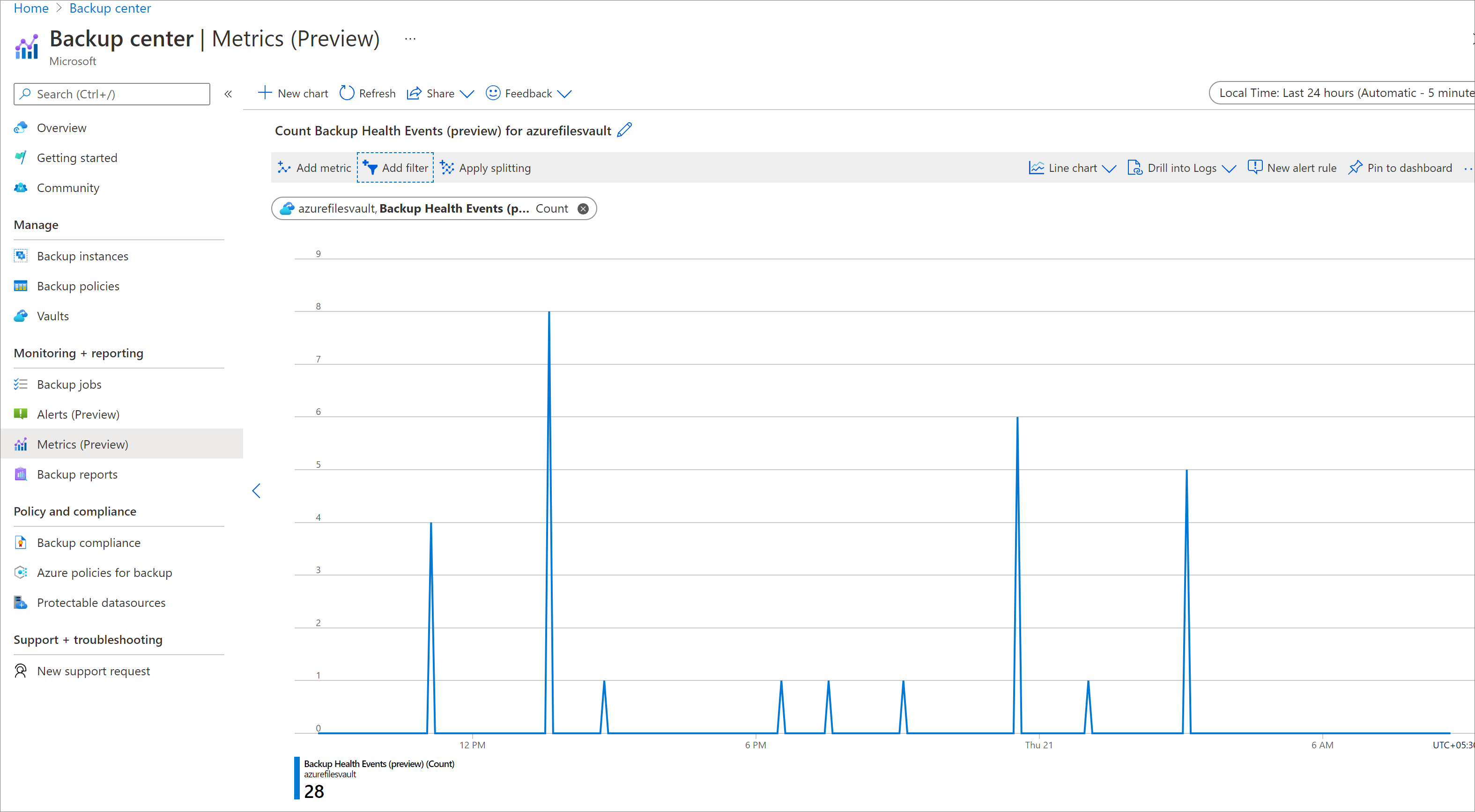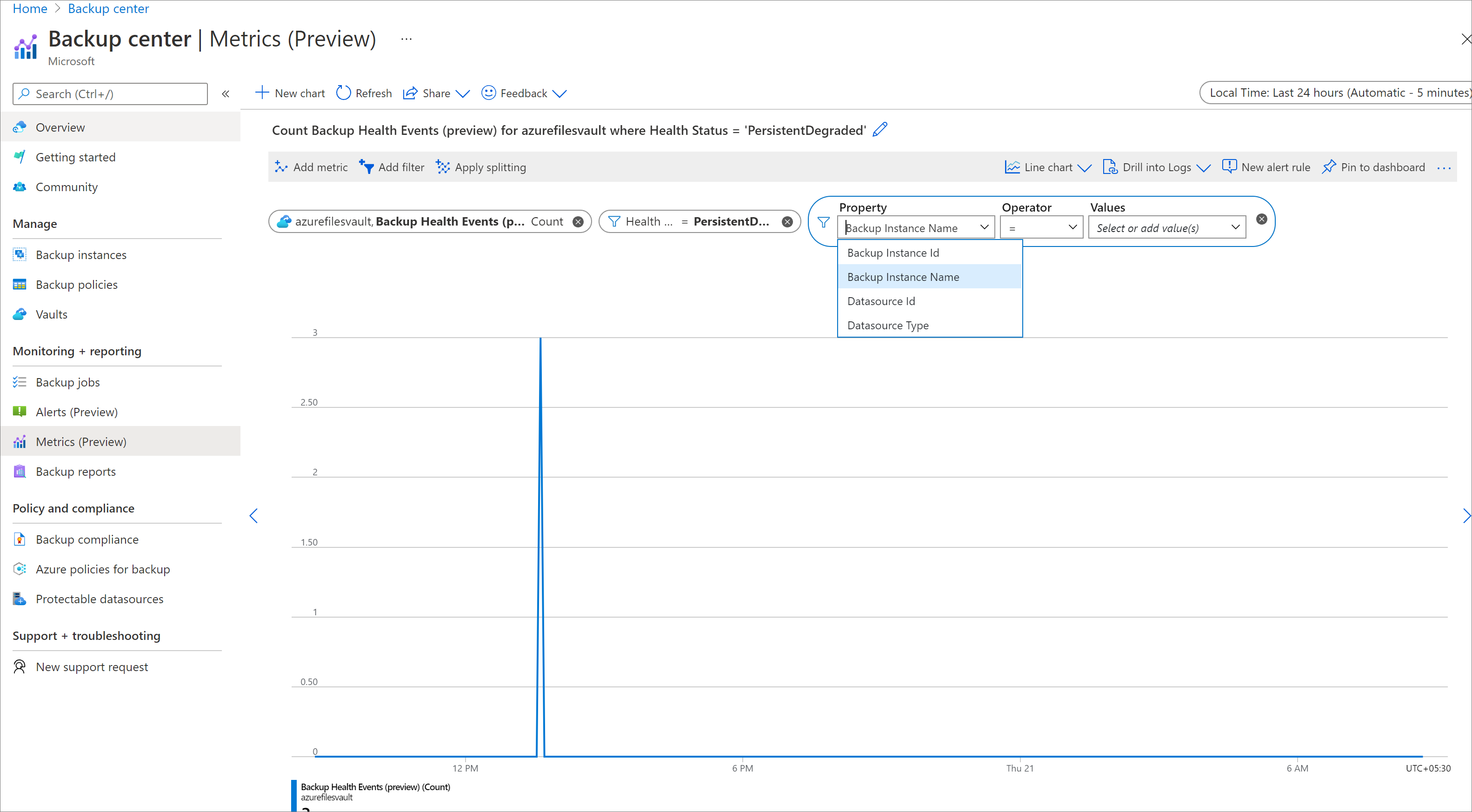Monitorar a integridade dos backups usando as métricas do Backup do Azure (versão prévia)
O Backup do Azure fornece um conjunto de métricas internas por meio do Azure Monitor que permitem monitorar a integridade dos backups. Ele também permite que você configure regras de alerta que disparam quando as métricas excedem os limites definidos.
O Backup do Azure oferece os seguintes recursos principais:
- Capacidade de exibir métricas integradas relacionadas ao backup e à restauração da integridade de seus itens de backup junto com as tendências associadas
- Capacidade de programar regras de alerta personalizadas nessas métricas para monitorar com eficiência a integridade dos itens de backup
- Capacidade de encaminhar alertas de métricas acionados para diferentes canais de notificação compatíveis com o Azure Monitor, como email, ITSM, webhook, aplicativos lógicos e assim por diante.
Saiba mais sobre as métricas do Azure Monitor.
Cenários com suporte
Dá suporte a métricas internas aos seguintes tipos de carga de trabalho:
- VM do Azure, Bancos de Dados SQL na VM do Azure
- Bancos de dados SAP HANA na VM do Azure
- Arquivos do Azure
- Blobs do Azure.
No momento, não há suporte a métricas para o tipo de carga de trabalho da instância do HANA.
As métricas podem ser exibidas para todos os cofres dos Serviços de Recuperação em cada região e assinatura, um de cada vez. No momento, não há suporte à exibição de métricas de um escopo maior no portal do Azure. Os mesmos limites também são aplicáveis na configuração de regras de alerta de métrica.
Métricas com suporte
Atualmente, o Backup do Azure dá suporte às seguintes métricas:
Eventos de Integridade do Backup: o valor da métrica representa a contagem de eventos de integridade relativos à integridade do trabalho de backup que foram acionados para o cofre em determinado período. Quando um trabalho de backup é concluído, o serviço Backup do Azure cria um evento de integridade de backup. Com base no status do trabalho (por exemplo, êxito ou falha), as dimensões associadas ao evento variam.
Restaurar Eventos de Integridade: o valor da métrica representa a contagem de eventos de integridade relativos à integridade do trabalho de restauração que foram acionados para o cofre em determinado período. Quando um trabalho de restauração é concluído, o serviço Backup do Azure cria um evento de integridade de restauração. Com base no status do trabalho (por exemplo, êxito ou falha), as dimensões associadas ao evento variam.
Observação
Damos suporte a Eventos de Restauração de Integridade somente para a carga de trabalho de Blobs do Azure, pois os backups são contínuos e não há noção de trabalhos de backup aqui.
Por padrão, as contagens são exibidas no nível do cofre. Para exibir as contagens de um item de backup e status do trabalho específicos, você pode filtrar as métricas em qualquer uma das dimensões com suporte.
A tabela abaixo lista as dimensões compatíveis com os Eventos de Integridade de Backup e as métricas de Eventos de Integridade de Restauração:
| Nome da dimensão | Descrição |
|---|---|
| ID da fonte de dados | O ID exclusivo da fonte de dados associada ao trabalho.
Para o backup do banco de dados SQL AG, o campo ID da fonte de dados está vazio, pois não há nenhuma fonte de dados (VM) nesses cenários. Para exibir as métricas de um banco de dados específico em um AG, use o campo ID da Instância de Backup. |
| Tipo de Fonte de Dados | O tipo da fonte de dados associada ao trabalho. Abaixo estão os tipos de fonte de dados com suporte:
|
| ID de Instância do Backup | O ID do ARM da instância de backup associada ao trabalho. Por exemplo, /subscriptions/00000000-0000-0000-0000-000000000000/resourceGroups/testRG/providers/Microsoft.RecoveryServices/vaults/testVault/backupFabrics/Azure/protectionContainers/IaasVMContainer;iaasvmcontainerv2;testRG;testVM/protectedItems/VM;iaasvmcontainerv2;testRG;testVM |
| Nome da Instância de Backup | Nome amigável da instância de backup para facilitar a leitura. Ele está no formato {protectedContainerName};{backupItemFriendlyName}. Por exemplo, testStorageAccount;testFileShare |
| Status de integridade | Representa a integridade do item de backup após a conclusão do trabalho. Ele pode usar um dos seguintes valores: Íntegro, Transitório Não Íntegro, Persistente Não Íntegro, Transitório Degradado, Persistente Degradado.
|
Exibir as métricas no portal do Azure
Para exibir as métricas no portal do Azure, siga as etapas abaixo:
No portal do Azure, acesse Centro de Continuidade de Negócios>Monitoramento + Relatórios>Métricas.
Como alternativa, você pode acessar o cofre dos Serviços de Recuperação ou o Azure Monitore selecionar Métricas.
Para filtrar as métricas, selecione o seguinte tipo de dados:
- Escopo
- Assinatura (somente 1 pode ser selecionada por vez)
- Cofre dos Serviços de Recuperação/ Cofre de backup como o tipo de recurso
- Localidade
Observação
- Se você acessar Métricas a partir do Cofre de Serviços de Recuperação/ Cofre de backup, o escopo da métrica será pré-selecionado.
- A seleção do cofre dos Serviços de Recuperação/ Cofre de backup como tipo de recurso permite que você acompanhe as métricas internas relacionadas ao backup: Eventos de integridade de backup e Eventos de integridade de restauração.
- Atualmente, o escopo para visualizar métricas está disponível para todos os cofres dos Serviços de Recuperação em uma assinatura e região específicas. Por exemplo, todos os cofres dos Serviços de Recuperação no Leste dos EUA em TestSubscription1.
Selecione um cofre ou um grupo de cofres dos quais você deseja exibir as métricas.
Atualmente, o escopo máximo para o qual você pode exibir as métricas é: todos os cofres dos Serviços de Recuperação em determinada assinatura e região. Por exemplo, Todos os cofres dos Serviços de Recuperação no Leste dos EUA em TestSubscription1.
Selecione uma métrica para exibir Eventos de Integridade de Backup ou Eventos de Integridade de Restauração.
Isso renderiza um gráfico que mostra a contagem de eventos de integridade dos cofres. Você pode ajustar o intervalo de tempo e a granularidade de agregação usando os filtros na parte superior da tela.
Para filtrar as métricas por dimensões diferentes, clique no botão Adicionar Filtro e selecione os valores de dimensão relevantes.
- Por exemplo, se você quiser ver contagens de eventos de integridade somente para backups da VM do Azure, adicione um filtro
Datasource Type = Microsoft.Compute/virtualMachines. - Para exibir eventos de integridade de uma instância de fonte de dados ou de backup específica no cofre, use os filtros de ID da fonte de dados/ID da instância de backup.
- Para exibir eventos de integridade somente de backups com falha, use um filtro em HealthStatus selecionando os valores correspondentes ao estado de integridade não íntegro ou degradado.
- Por exemplo, se você quiser ver contagens de eventos de integridade somente para backups da VM do Azure, adicione um filtro
Gerenciar alertas
Para exibir seus alertas de métricas acionados, siga estas etapas:
- No portal do Azure, acesse Centro de Continuidade de Negócios>Monitoramento + Relatórios>Alertas.
- Filtre por Tipo de Sinal = Métrica e por Tipo de Alerta = Configurado.
- Clique em um alerta para exibir mais detalhes sobre o alerta e alterar seu estado.
Observação
O alerta tem dois campos, Monitorar condição (acionado/resolvido) e Estado do Alerta (novo/ACK/fechado) .
- Estado do alerta: você pode editar esse campo (conforme mostrado na captura de tela abaixo).
- Monitorar condição: não é possível editar esse campo. Esse campo é usado mais em cenários em que o serviço em si resolve o alerta. Por exemplo, o comportamento de resolução automática em alertas de métrica usa o campo Monitorar condição para resolver um alerta.
Alertas de fonte de dados e Alertas globais
Com base na configuração das regras de alerta, o alerta disparado aparece na folha de Alertas no Centro de Continuidade de Negócios.
Saiba como exibir e filtrar alertas.
Observação
No momento, em caso de alertas de restauração de blobs, os alertas serão exibidos em alertas de fonte de dados somente se você selecionar as dimensões – datasourceId e datasourceType ao criar a regra de alerta. Se as dimensões não forem selecionadas, os alertas serão exibidos em alertas globais.
Acessando métricas programaticamente
Você pode usar os vários clientes programáticos, como PowerShell, CLI ou API REST, para acessar a funcionalidade de métricas. Veja a documentação da API REST do Azure Monitor para obter mais detalhes.
Cenários de alerta de exemplo
Dispare um alerta se todos os backups acionados para um cofre foram bem-sucedidos nas últimas 24 horas
Regra de Alerta: disparar um alerta se Eventos de Integridade de Backup < 1 nas últimas 24 horas para:
Dimensions["HealthStatus"] != "Healthy"
Disparar um alerta após cada trabalho de backup com falha
Regra de Alerta: disparar um alerta se Eventos de Integridade de Backup > 0 nos últimos 5 minutos para:
- Dimensions["HealthStatus"]!= "Healthy"
- Dimensions["DatasourceId"]= "Todos os valores atuais e futuros"
Disparar um alerta se houver falhas de backup consecutivas para o mesmo item nas últimas 24 horas
Regra de Alerta: disparar um alerta se Eventos de Integridade de Backup > 1 nas últimas 24 horas para:
- Dimensions["HealthStatus"]!= "Healthy"
- Dimensions["DatasourceId"]= "Todos os valores atuais e futuros"
Disparar um alerta se nenhum trabalho de backup foi executado para um item nas últimas 24 horas
Regra de Alerta: acionar um alerta se os Eventos de Integridade de Backup < 1 nas últimas 24 horas para:
Dimensions["DatasourceId"]= "Todos os valores atuais e futuros"